苹果手机应用商店打不开怎么办 苹果应用商店闪退怎么办
更新时间:2024-04-15 10:01:46作者:yang
苹果手机应用商店是我们日常生活中必不可少的工具,然而有时候我们可能会遇到打不开或者闪退的情况,当苹果手机应用商店打不开时,我们可以尝试重新启动手机、检查网络连接、清除应用缓存等方法来解决问题;而苹果应用商店闪退的情况可能是由于手机系统问题或者应用本身的 bug 导致的,我们可以尝试更新系统、卸载重装应用等方法来解决闪退问题。无论是打不开还是闪退,我们都可以通过一些简单的操作来解决,让我们的手机应用商店恢复正常使用。
具体步骤:
1.苹果应用商店打不开,是没有联网导致的,联网就好。
将苹果手机的系统【设置】启开,如图。
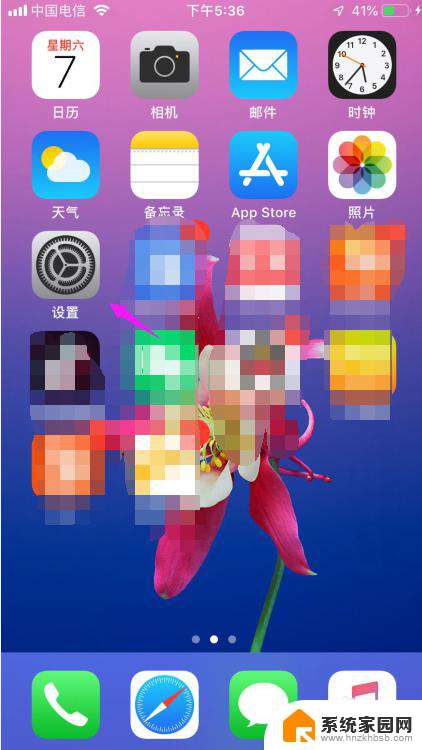
2.紧接着敲开【蜂窝移动网络】,如图。
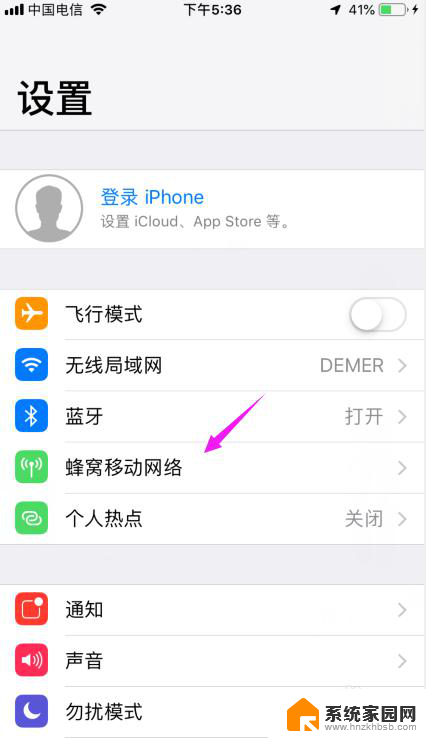
3.接着我们点按开【App Store】下,如图。
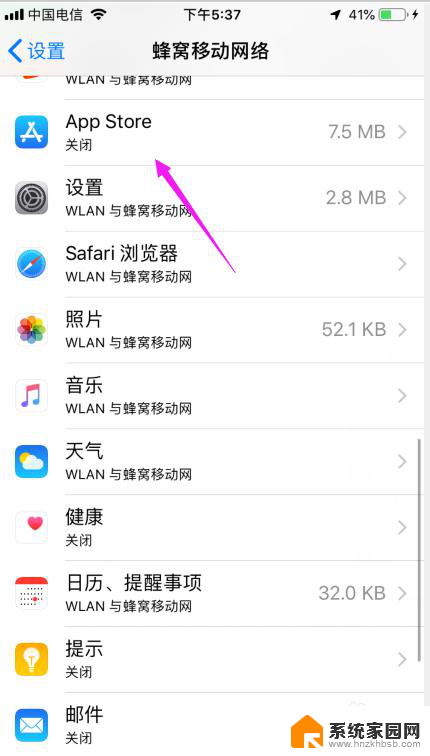
4.【App Store】这里,看到【允许“App Store”使用网络】设置的是【关闭】,如图。
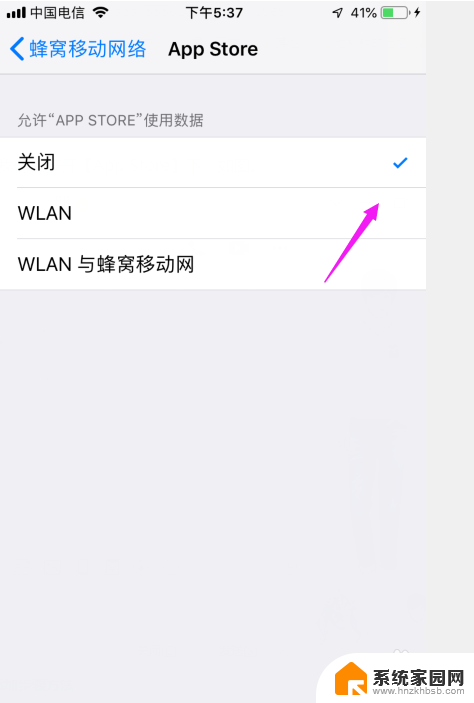
5.我们就设置为【WLAN与蜂窝移动网】,如图。
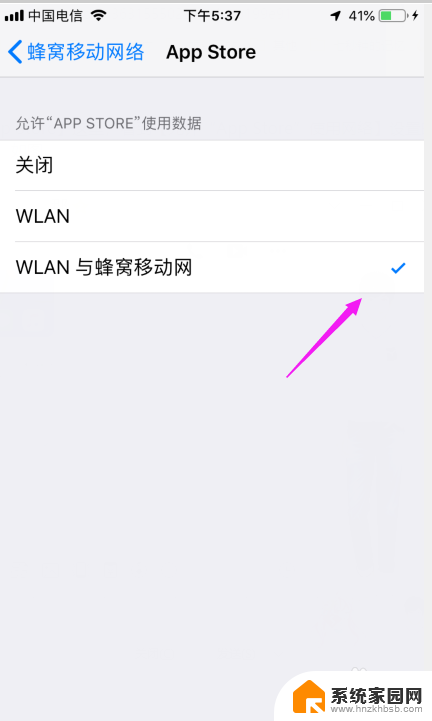
6.接着我们打开下【App Store】,如图。
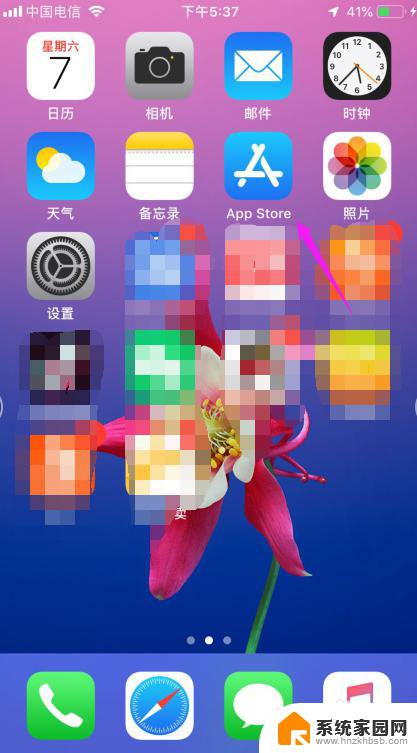
7.我们看到这样就可以打开【App Store】了,如图。
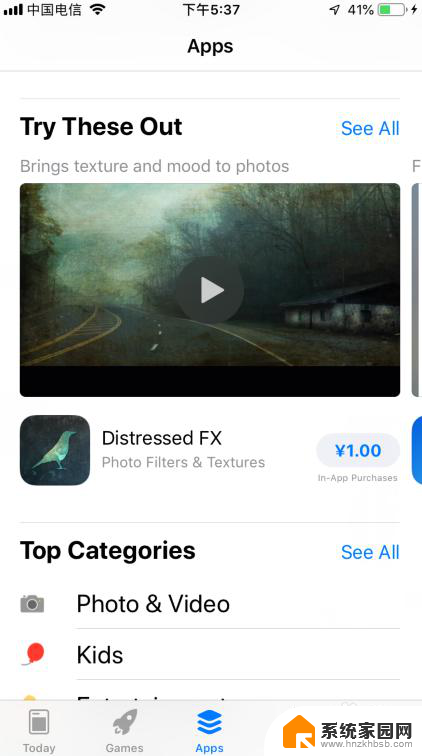
8.总结:
1、苹果手机的系统【设置】启开。
2、敲开【蜂窝移动网络】。
3、点按开【App Store】。
4、【允许“App Store”使用网络】设置的是【关闭】。
5、设置为【WLAN与蜂窝移动网】。
6、打开下【App Store】。
7、就可以打开【App Store】。

以上就是解决苹果手机应用商店无法打开的全部内容,如果遇到这种情况,你可以按照以上步骤解决,非常简单快速。
苹果手机应用商店打不开怎么办 苹果应用商店闪退怎么办相关教程
- 联想应用商店怎么卸载 联想应用商店软件卸载方法
- 谷歌浏览器扩展商店在哪 怎样打开Chrome浏览器的扩展商店
- 微信其他应用打开怎么添加应用 苹果手机如何添加其他应用打开方式
- 苹果怎么更改app图标 苹果手机应用名称和图标如何修改
- 苹果电脑怎么删除应用 苹果电脑卸载应用的方法
- 苹果手机打不开无线 苹果手机无线网速度慢怎么办
- 为什么应用闪退 手机应用闪退怎么修复
- 苹果笔记本鼠标右击没反应 苹果鼠标右键无反应怎么办
- 苹果手机用usb连接电脑没反应 苹果手机连接电脑无反应怎么解决
- 苹果wifi有个斜杠打不开怎么回事 苹果手机无线斜杠无法使用怎么办
- 台式电脑连接hdmi 电脑连接显示器的HDMI线怎么插
- 电脑微信怎么在手机上退出登录 手机怎么退出电脑上的微信登录
- 打开检查作业 如何使用微信小程序检查作业
- 电脑突然要求激活windows 如何解决电脑激活Windows问题
- 电脑输入密码提示错误 电脑密码输入正确却提示密码错误
- 电脑哪个键关机 电脑关机的简便方法是什么
电脑教程推荐